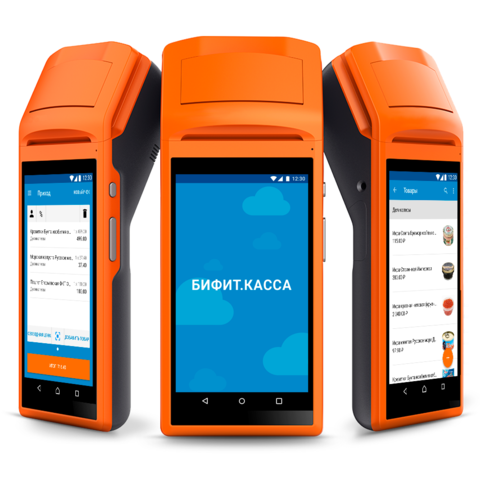Процедура продажи включает два этапа:
- выбор и добавление товаров;
- оплата чека.
После оплаты Evotor POS отправляет информацию на ККМ и распечатывается чек продажи. Если операция прошла успешно, в журнал добавляется документ «Продажа».
- Считав штрихкода товара;
- Ввести позицию по свободной цене вручную;
- Найти товар в базе данных или добавление новой позиции в базу данных вручную.
Если вы приобретаете несколько единиц выбранного товара, нажмите на строку с его названием:
Заполните поле Кол-во, шт. и нажмите кнопку В чек.
Откроется окно Продажа с изменённым количеством товара и новой ценой:
Нажмите К оплате, чтобы добавить позицию в чек.
Штрихкод товара отсутствует в базе данных Evotor POS
На экран выводится сообщение:
Нажмите Добавление, чтобы отредактировать товар.
 или Сохранить. Сведения о товаре будут внесены в базу данных ЭВОТОР POS.
или Сохранить. Сведения о товаре будут внесены в базу данных ЭВОТОР POS.При добавлении в чек позиции по свободной цене задание скидки недоступно.
Для добавления товара из базы данных или новой позиции, нажмите кнопку в правом нижнем углу страницы Продажа для перехода в окно ручного поиска или выбора товара:
- Выберите категорию и товар.
Потяните строку с выбранным товаром влево.
Введите размер скидки или номер купона и нажмите Применить.
При добавлении товара со свободной ценой или не штучного товара (в килограммах, метрах, литрах и т.д.) окно редактирования открывается автоматически. Для редактирования доступно только количество позиций, которое задается как целое или как дробное число.
Сумма чека продажи не должна превышать 9999999р.99коп. Если вы превысите сумму, при нажатии кнопки Оплата будет выведено сообщение Переполнение итога чека. В этом разделе приведено описание добавления в чек товаров вида «Алкоголь акцизный» и «Алкоголь немаркированный», в случае если настроена интеграция с системой ЕГАИС (см. раздел «Настройки ЕГАИС»).
| В случае продажи немаркированной продукции (пиво и пр.) не требуется считывание штрихкода - товар выбирается из списка. При этом автоматически формируется акт списания из торгового зала (магазина), а количество этого товара в базе данных Evotor POS уменьшается на соответствующую величину |
Если удаляется товар вида «Алкоголь акцизный», откроется окно ввода ШК марки. Считайте с товара ШК марки при помощи 2D-сканера. При этом из документа будет удален тот товар, к которому привязана найденная марка.
Прочие операции по добавлению алкогольной продукции в чек осуществляются полностью аналогично добавлению обычного товара, за исключением следующих ограничений:
- Товар вида «Алкоголь акцизный» всегда регистрируется в количестве «1» (даже в случае добавления по весовому ШК);
- Нельзя изменить количество товара вида «Алкоголь акцизный»;
- В одном документе нельзя зарегистрировать больше одной позиции с одной и той же акцизной маркой;
- При регистрации товары вида «Алкоголь акцизный» в списке позиций не объединяются. Каждая бутылка, штрихкод которой был считан, регистрируется отдельной позицией.
Если на странице «Настройки/Справочники/Шаблон чека ККМ» активирован переключатель Разрешить другие виды оплаты, доступна кнопка Квитанция.
При безналичной оплате нажмите Банковская карта и следуйте инструкциям платёжного терминала.
После выбора способа оплаты и указания принятой суммы наличными, начнется печать чека:
После того, как чек будет распечатан на ККМ, появится сообщение об успешной оплате.
Если покупателем внесена сумма, превышающая размер чека, то в распечатанном чеке указывается размер сдачи.
Помимо чека распечатывается QR-код. После сканирования этого кода можно получить копию чека в электронном виде:
Если в чеке присутствует акцизная алкогольная продукция, то помимо чека будет напечатан слип ЕГАИС, по которому можно будет проверить легальность этого товара. В случае продажи пива слип не печатается.
Если оплата производится по банковской карте, то распечатывается два экземпляра банковского чека, подтверждающих факт перечисления денег за покупку (один экземпляр для покупателя и другой – для продавца) и один кассовый чек для покупателя.